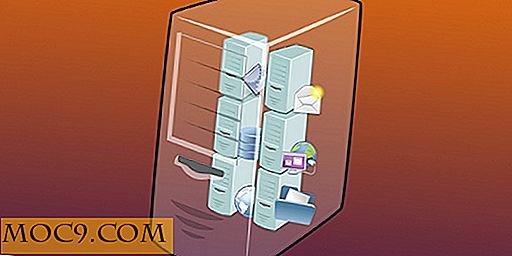10 πράγματα που πρέπει να κάνετε μετά την εγκατάσταση του Ubuntu 12.10 Quantal Quetzal
 Έχετε λοιπόν εγκαταστήσει ένα νέο αντίγραφο του Ubuntu 12.10 Quantal Quetzal. Το Canonical προσφέρει πολλά νέα χαρακτηριστικά στο Ubuntu 12.10 για τα οποία έχουμε ήδη μιλήσει. Αυτή η ανάρτηση είναι να βοηθήσουμε έναν αρχάριο του Ubuntu να αποκτήσει μια πιο άνετη εμπειρία στο Ubuntu. Επειδή πρέπει να ρυθμίσετε λίγα πράγματα ή να εγκαταστήσετε κάποιες εφαρμογές για να έχετε την απρόσκοπτη και ευχάριστη εμπειρία με το Ubuntu. Η θέση είναι στην πραγματικότητα μια λίστα ελέγχου των πράξεων που το κάνω συνήθως κάθε φορά που εγκαθιστώ το Ubuntu. Ας δούμε τα πράγματα που πρέπει να κάνουμε μετά την εγκατάσταση του Ubuntu 12.10:
Έχετε λοιπόν εγκαταστήσει ένα νέο αντίγραφο του Ubuntu 12.10 Quantal Quetzal. Το Canonical προσφέρει πολλά νέα χαρακτηριστικά στο Ubuntu 12.10 για τα οποία έχουμε ήδη μιλήσει. Αυτή η ανάρτηση είναι να βοηθήσουμε έναν αρχάριο του Ubuntu να αποκτήσει μια πιο άνετη εμπειρία στο Ubuntu. Επειδή πρέπει να ρυθμίσετε λίγα πράγματα ή να εγκαταστήσετε κάποιες εφαρμογές για να έχετε την απρόσκοπτη και ευχάριστη εμπειρία με το Ubuntu. Η θέση είναι στην πραγματικότητα μια λίστα ελέγχου των πράξεων που το κάνω συνήθως κάθε φορά που εγκαθιστώ το Ubuntu. Ας δούμε τα πράγματα που πρέπει να κάνουμε μετά την εγκατάσταση του Ubuntu 12.10:
1. Εγκατάσταση κωδικοποιητών μέσων:
Δεδομένου ότι δεν είναι όλοι οι τύποι μορφών πολυμέσων "εντελώς" δωρεάν και ανοικτού κώδικα, το Ubuntu δεν τους παρέχει από προεπιλογή την εγκατάσταση. Για παράδειγμα, αν θέλετε να ακούσετε Mp3, να παρακολουθήσετε βίντεο flash ή να αναπαράγετε ένα αρχείο avi, θα πρέπει να εγκαταστήσετε αυτούς τους κωδικοποιητές πολυμέσων. Το Ubuntu έχει κωδικοποιήσει τους κωδικοποιητές για τον πιο κοινό τύπο μορφής μέσων σε αυτό που ονομάζει "ubuntu-restricted-extras". Χρησιμοποιήστε την ακόλουθη εντολή στο τερματικό για να εγκαταστήσετε αυτό το πακέτο:
sudo apt-get να εγκαταστήσετε το ubuntu-restricted-extras
2. Εγκατάσταση πρόσθετων προγραμμάτων οδήγησης:
Ορισμένοι οδηγοί ιδιοτήτων, όπως τα ασύρματα προγράμματα οδήγησης Broadcom ή τα προγράμματα οδήγησης γραφικών nVidia, δεν είναι εγκατεστημένα από προεπιλογή στο Ubuntu. Το Ubuntu έχει πλέον μετακινήσει τους "Πρόσθετους Προγράμματα οδήγησης" σε Πηγές λογισμικού. Προηγουμένως ήταν διαθέσιμο στην Unity Dash. Για να εγκαταστήσετε πρόσθετα προγράμματα οδήγησης, ανοίξτε πηγές λογισμικού:

Στη συνέχεια, μεταβείτε στην καρτέλα Πρόσθετοι οδηγοί για να βρείτε τα διαθέσιμα πρόσθετα προγράμματα οδήγησης για τον υπολογιστή σας:

3. Εγκαταστήστε το GIMP

Προηγουμένως, το GIMP εγκαταλείφθηκε από το Ubuntu, έτσι ώστε να διατηρηθεί το τελικό μέγεθος εικόνας ISO μικρότερο από 700MB. Παρόλο που το Ubuntu 12.10 έχασε την έκδοση 700 MB CD, το GIMP εξακολουθεί να μην περιλαμβάνεται σε αυτό. Εγκαταστήστε το GIMP στο τερματικό:
sudo apt-get να εγκαταστήσετε το gimp
4. Εγκατάσταση αποθήκευσης Cloud:
Το Ubuntu έρχεται προεγκατεστημένο με την προεπιλεγμένη υπηρεσία αποθήκευσης του cloud Ubuntu One, η οποία προσφέρει 5 GB ελεύθερης αποθήκευσης. Απλά πρέπει να συνδεθείτε (ή να δημιουργήσετε έναν λογαριασμό για αυτό). Δεν είμαι σίγουρος αν πολλοί άνθρωποι χρησιμοποιούν το Ubuntu One, αλλά το Dropbox χρησιμοποιείται σίγουρα από έναν τεράστιο αριθμό ανθρώπων. Αναμφισβήτητα είναι ο βασιλιάς όταν πρόκειται για υπηρεσίες αποθήκευσης σύννεφων και συγχρονισμού. Μπορείτε να εγκαταστήσετε το Dropbox στο τερματικό:
sudo apt-get εγκαταστήστε το nautilus-dropbox
Εναλλακτικά, μπορείτε να το εγκαταστήσετε από τον ιστότοπό του.
5. Εγκαταστήστε το Media Player VLC:
Το προεπιλεγμένο πρόγραμμα αναπαραγωγής βίντεο του Ubuntu Totem είναι αρκετά καλό από μόνο του, αλλά ο VLC media player είναι μακράν ο καλύτερος παίκτης για την αναπαραγωγή αρχείων βίντεο. Παίζει "σχεδόν" όλους τους τύπους μορφών βίντεο. Χειρίζεται τους υποτίτλους αποτελεσματικά και το καλύτερο μέρος είναι ότι μπορείτε να αυξήσετε την ένταση μέχρι και το 400% του μέγιστου που μπορείτε να πάρετε από τον υπολογιστή σας. Πιστέψτε με, βοηθά πολύ όταν έχετε ένα βίντεο / ταινία με πολύ χαμηλό ήχο. Εγκαταστήστε τη συσκευή αναπαραγωγής πολυμέσων VLC στο τερματικό:
sudo apt-get εγκατάσταση vlc
6. Ορίστε ένα Backup:
Οι περισσότεροι άνθρωποι απλά παραλείπουν αυτό το βήμα το θεωρούν περίπλοκο ή αίσθημα τεμπέλης γι 'αυτό. Αν και η αλήθεια είναι, είναι γελοία εύκολο να ρυθμίσετε ένα αντίγραφο ασφαλείας. Πιστέψτε μου σε αυτό, έχοντας ένα αντίγραφο ασφαλείας σας σώζει πίσω σε ατυχή γεγονότα. Το προεπιλεγμένο πρόγραμμα δημιουργίας αντιγράφων ασφαλείας του Ubuntu Deja Dup είναι πολύ εύκολο να διαμορφωθεί. Απλά εντοπίστε όλα τα σημαντικά αρχεία ή / και τους καταλόγους σας και αποθηκεύστε τα (κατά προτίμηση) σε μια απομακρυσμένη τοποθεσία, όπως η εξωτερική αποθήκευση ή το Dropbox / Ubuntu One.

7. Τυποποίηση Ubuntu Ενότητα:
Αν και το Ubuntu 12.10 έχει εκπληκτική εμφάνιση, αυτό δεν σημαίνει ότι δεν πρέπει να το προσαρμόσετε σύμφωνα με τις προτιμήσεις σας. Υπάρχουν διαθέσιμα διάφορα εργαλεία για την προσαρμογή των ρυθμίσεων επιφάνειας εργασίας όπως θέματα, εικονίδια, γραμματοσειρές, ρυθμίσεις σύνδεσης, εκκίνηση ενότητας, συμπεριφορά φακού ενότητας, εφέ γραφικών, εφαρμογές εκκίνησης κλπ. Δύο δημοφιλή εργαλεία για να τροποποιήσετε τις ρυθμίσεις στο Ubuntu είναι MyUnity και Ubuntu Tweak .
Εγκαταστήστε το Ubuntu Unity:
sudo add-apt-repository ppa: myunity / ppa sudo apt-get ενημερωμένη έκδοση sudo apt-get install myunity
Εγκατάσταση του Ubuntu Tweak:
sudo add-apt-repository ppa: tualatrix / ppa sudo apt-get ενημέρωση sudo apt-get εγκατάσταση ubuntu-tweak
8. Εγκαταστήστε το πρόγραμμα περιήγησης Web Chromium ή Google Chrome:
Μερικοί άνθρωποι θα ορκιστούν απλά από το Mozilla Firefox. Αλλά ως έμπειρος χρήστης του υπολογιστή μπορεί να συμφωνήσετε ότι είναι καλύτερο να έχετε δύο φυλλομετρητές ιστού αντί για έναν για πολλούς λόγους και η ευκολία χρήσης είναι ένας από αυτούς. Η καλύτερη εναλλαγή στον προεπιλεγμένο περιηγητή ιστού του Mozilla είναι το πρόγραμμα περιήγησης Web του Chromium. Το Chromium είναι ένα έργο ανοιχτού κώδικα και βασίζεται σε αυτό το δημοφιλές πρόγραμμα περιήγησης Google Chrome. Μπορείτε να εγκαταστήσετε ένα από τα δύο. Το Chromium βρίσκεται στο Κέντρο Λογισμικού του Ubuntu, ενώ το Chrome μπορεί να μεταφορτωθεί από την αρχική του σελίδα. Αν για κάποιο (άγνωστο) λόγο δεν σας αρέσει το Chrome, τότε η Opera είναι ένας άξιος αντίπαλος του Firefox.
9. Εγκαταστήστε τις χρήσιμες ενδείξεις του δείκτη:
Υπάρχουν ορισμένες μικροεφαρμογές που θα βελτιώσουν σημαντικά την εμπειρία της επιφάνειας εργασίας σας. Αυτοί οι δείκτες εφαρμογών βρίσκονται στον επάνω πίνακα και οι χρήστες μπορούν να χρησιμοποιήσουν αυτές τις μικροεφαρμογές για να ελέγχουν και / ή να έχουν πρόσβαση στην εφαρμογή χωρίς να το ανοίξουν. Ορισμένες από τις βασικές αλλά απαραίτητες μικροεφαρμογές είναι ο δείκτης καιρού, ο δείκτης απόδοσης κλπ. Ελέγξτε την πλήρη λίστα με τους δείκτες μικροεφαρμογών για το Ubuntu για περισσότερες πληροφορίες.
10. Απενεργοποίηση Προτάσεων Αγορών Amazon [Προαιρετικό]:
Ίσως έχετε ακούσει για την πρόσφατη προσπάθεια δημιουργίας εσόδων από το Canonical που έχει προκαλέσει έντονη συζήτηση σε ολόκληρο τον κόσμο του Linux. Η Canonical συνεργάστηκε με την Amazon για να δείξει αποτελέσματα αγορών σε προτάσεις κάθε φορά που αναζητήσατε οτιδήποτε στην παύλα της Unity (και πιστέψτε με, οι προτάσεις είναι ως επί το πλείστον άσχετες και τελείως ηλίθιες). Η τεράστια αναστάτωση ανάγκασε το Ubuntu να παράσχει έναν τρόπο να απενεργοποιήσει αυτές τις προτάσεις online shopping. Αυτό είναι κάτι περισσότερο από μια εργασία γύρω από μια λύση, καθώς απενεργοποιεί όλες τις αναζητήσεις στο Διαδίκτυο για όλους τους φακούς και όχι μόνο το Amazon. Έτσι, δεν θα μπορείτε πλέον να χρησιμοποιείτε το αγαπημένο σας φακό Unity. Σε περίπτωση που δεν μπορείτε πραγματικά να αντέξετε αυτές τις προτάσεις αναζήτησης, απενεργοποιήστε την χρησιμοποιώντας την ακόλουθη εντολή:
sudo apt-get αφαιρέστε την ενότητα-φακό-ψώνια
Αυτό ήταν από την κορυφή της σειράς μου που έκανα μετά την εγκατάσταση του Ubuntu. Τι κάνετε μετά την εγκατάσταση του Ubuntu; Μοιραστείτε την εμπειρία σας μαζί μας.